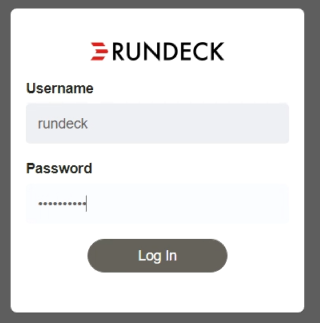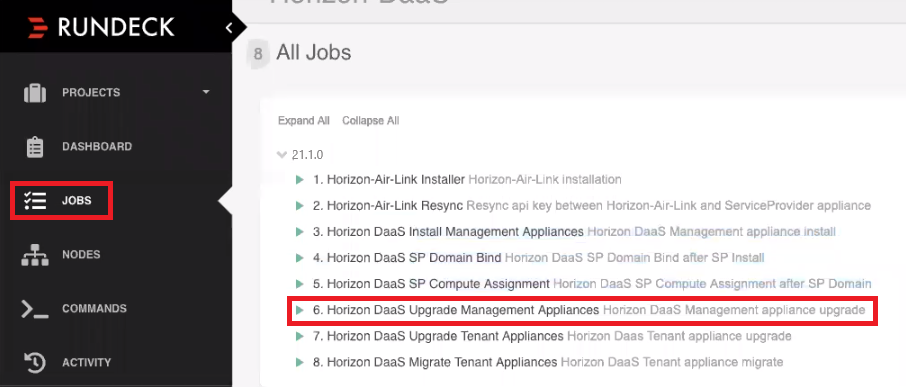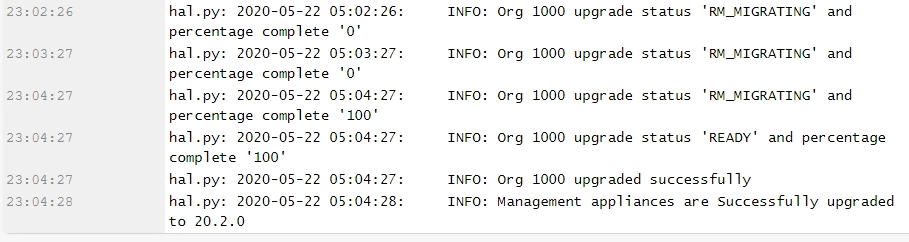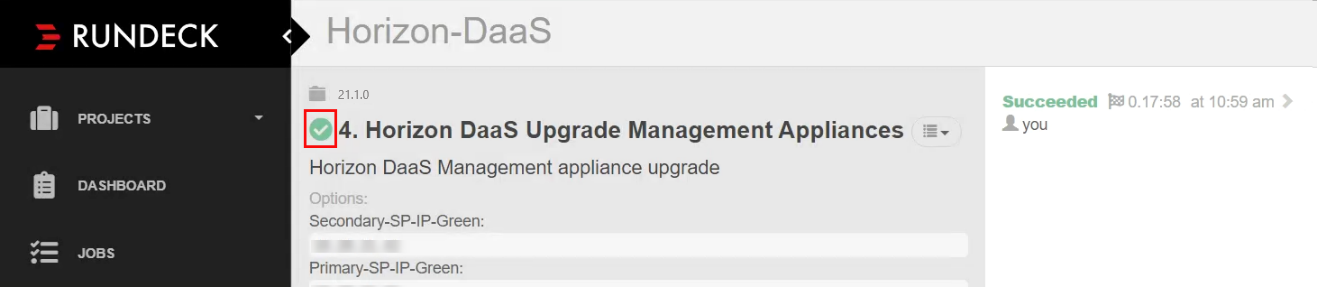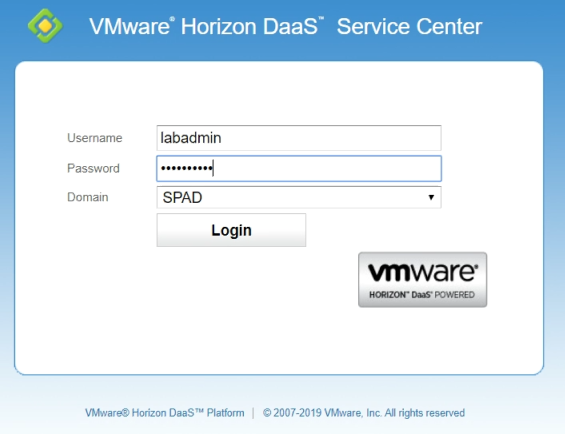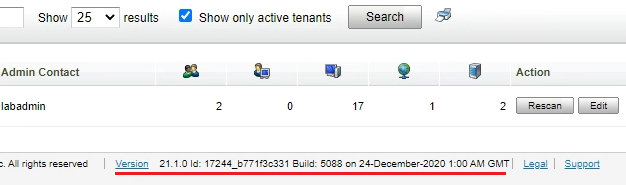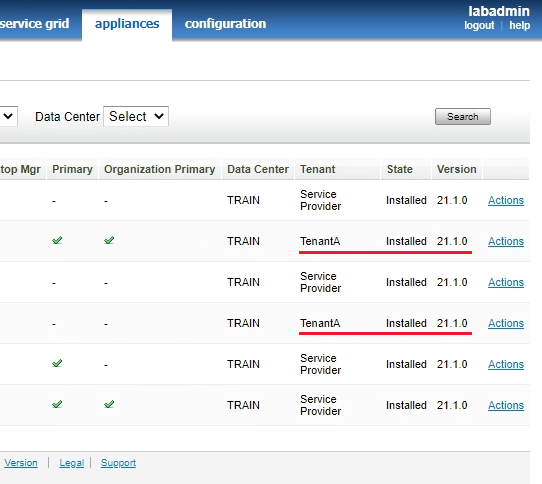In diesem Thema wird das Verfahren zum Aktualisieren der Dienstanbieter-Appliance beschrieben.
Hinweis: Gestaffelte Umgebungen (SP/RM und TA auf verschiedenen Versionen) werden nur für die Änderung/Migration auf die neueste Version und nicht für den laufenden Support auf Produktionsebene unterstützt. In einer solchen Umgebung werden alle Mandantenänderungsvorgänge wie Zuweisung, Erstellung/Agent-Aktualisierungen usw. erst dann unterstützt, wenn der Mandant auf derselben Version wie die Back-End-Dienste ist.
Prozedur
- Melden Sie sich beim Horizon Version Manager-Portal an.
- Klicken Sie auf .
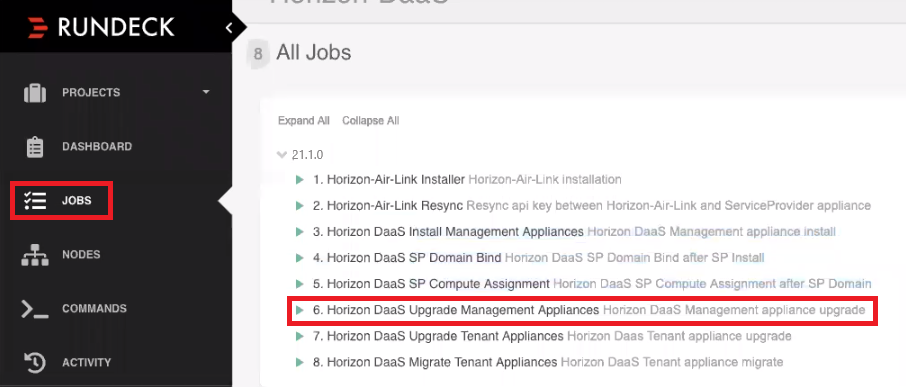
Hinweis: Appliances müssen sich im Root-Ordner in vCenter befinden. Andernfalls kann das System die angegebenen VMs nicht finden, und der Auftrag schlägt fehl.
- Füllen Sie die Informationen basierend auf den Details im Arbeitsblatt für das Dienstanbieter-Upgrade aus und klicken Sie auf Auftrag jetzt ausführen.
Hinweis: Wenn Sie das Kennwort für die Vorlagen-OVA nicht geändert haben, muss im Textfeld
Kennwort der Standardvorlage der Wert
Desktone1 angezeigt werden.
- Klicken Sie oben links auf die Schaltfläche Protokollausgabe und überwachen Sie den Upload-Status unten links auf der Browserseite.
Wenn der Auftrag an dieser Stelle mit einem Fehler fehlschlägt, gehen Sie folgendermaßen vor:
Appliance# already exists
Löschen Sie die VMs im vCenter-Ordner
22.1.x.x.x von der Festplatte.
- Folgende Ausgabe wird im Protokoll angezeigt, wenn der Auftrag erfolgreich abgeschlossen wurde:
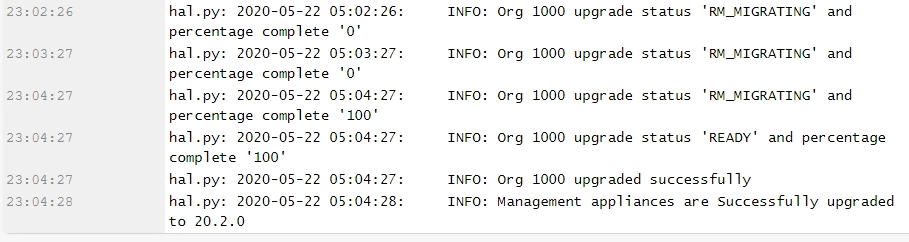
Sie können auf der Seite auch nach oben blättern und überprüfen, ob neben dem Namen des Auftrags ein grünes Häkchen angezeigt wird.
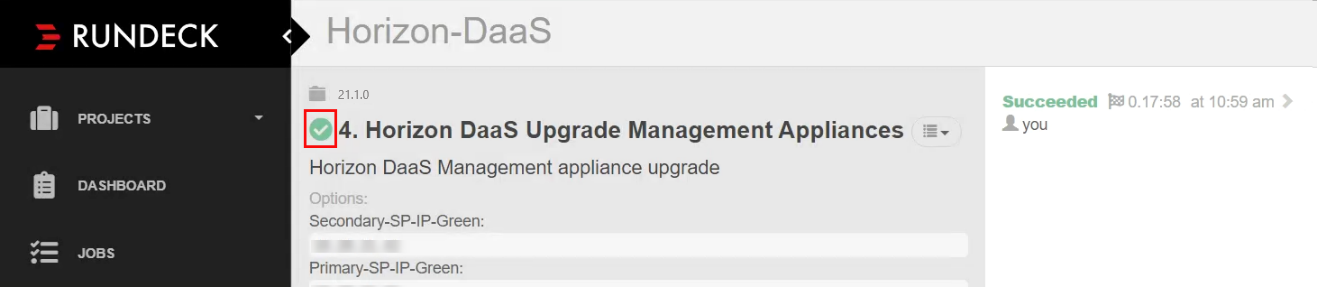
- Überprüfen Sie die neue Version:
- Melden Sie sich beim Service Center mit der neuen IP-Adresse an.
- Klicken Sie auf den Hyperlink Version unten auf der Seite.
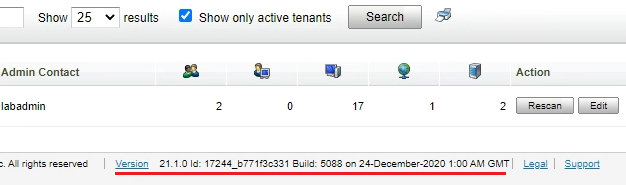
Sie können auch auf Appliances klicken und die aktualisierten Versionen anzeigen.
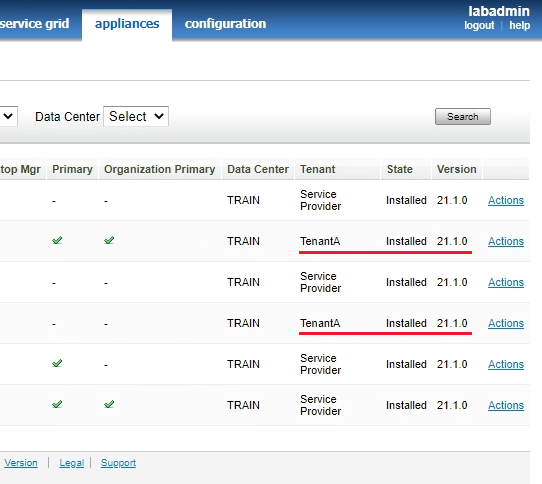
- Aktualisieren Sie DNS-Datensätze so, dass die Datensätze für die Dienstanbieter-Appliance A auf die neuen IP-Adressen verweisen.
Hinweis: Wenn Sie über Lesezeichen verfügen, die auf die alte vCenter-IP-Adresse verweisen, müssen Sie sie aktualisieren.
- Wenn Sie eine einzelne vCenter Server-Konfiguration verwenden, müssen Sie nach der Bereitstellung der Mandanten-Appliances für die Richtlinie allow.shared.hostmanager
true festlegen.
Wichtig: Die Verwendung einer einzelnen vCenter Server-Konfiguration wird nicht als Best Practice für Produktionsumgebungen angesehen. Verwenden Sie diese Konfiguration nur für Demonstrationsumgebungen oder solche mit begrenzter Nutzung.
- Klicken Sie im Service Center auf .
Die Seite
Richtlinienkonfiguration wird angezeigt.
- Klicken Sie auf einen leeren Bereich auf der Seite rechts oder links neben der Richtlinienliste.
- Geben Sie
dtpolicy ein.
Zusätzliche ausgeblendete Richtlinien werden in der Liste angezeigt.
- Wenn für allow.shared.hostmanager
false (Standardwert) festgelegt ist, doppelklicken Sie auf das Wort false, um den Wert zu bearbeiten.
- Geben Sie
true ein und klicken Sie auf OK.